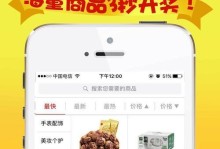一体机是一种集成了显示屏、主机和输入设备的电脑设备,其便捷性和美观性备受青睐。然而,对于一些没有技术经验的用户来说,在一体机上安装系统可能会有些困难。本文将为大家提供一种简单快捷的方法,让您能够轻松搞定一体机系统的安装。

一、准备工作:备份重要数据
在进行任何系统安装之前,我们首先需要备份重要的数据。将您的文件、照片和其他个人资料保存到外部存储设备或云存储中,以防意外数据丢失。
二、获取系统安装文件
根据您的需求和喜好,选择合适的操作系统,并从官方网站或其他可靠的渠道下载系统安装文件。

三、准备启动盘
为了安装系统,我们需要创建一个启动盘。连接一个空白的USB闪存驱动器,并确保其中没有重要数据。使用一款启动盘制作工具,如Rufus,将系统安装文件写入到USB闪存驱动器中。
四、进入BIOS设置
启动一体机,并在开机过程中按下指定的按键,以进入BIOS设置界面。在BIOS设置中,我们需要将启动顺序设置为USB设备优先。
五、重启计算机
保存BIOS设置后,重启计算机。此时,计算机将从我们之前创建的启动盘启动。

六、选择系统安装类型
在启动盘引导后,系统安装程序将提供几种不同的安装类型。根据您的需求,选择适合您的安装类型。
七、进行分区操作
根据您的需要,可以对硬盘进行分区操作。您可以选择将整个硬盘作为系统分区,也可以将其划分为多个分区来管理数据。
八、开始安装系统
在进行了分区操作后,系统安装程序将开始自动安装所选操作系统。这个过程可能需要一些时间,请耐心等待。
九、设置系统首选项
在安装过程完成后,系统会要求您设置一些首选项,如时区、语言和网络设置等。根据您的实际需求进行配置。
十、更新和安装驱动程序
安装完成后,第一件事情是更新系统并安装最新的驱动程序。这样可以确保系统的稳定性和兼容性。
十一、恢复个人数据
在安装了系统和驱动程序之后,您可以将之前备份的个人数据恢复到计算机中。确保将文件和文件夹放回其原来的位置。
十二、安装常用软件
根据个人需求,安装一些常用的软件,如办公套件、音频视频播放器和浏览器等。这样可以使您的计算机更加实用。
十三、配置系统安全性
为了保护计算机和个人信息的安全,配置系统的安全选项是必不可少的。安装一个可靠的杀毒软件,并确保防火墙和自动更新功能开启。
十四、优化系统性能
对于一体机来说,优化系统性能也是非常重要的。清理无用文件、定期进行磁盘碎片整理和关闭不必要的启动项等方法,可以提高系统的响应速度。
十五、
通过本文提供的简单快捷的方法,您可以轻松搞定一体机系统的安装。无论您是技术新手还是有经验的用户,都可以按照这些步骤顺利完成系统安装,并轻松享受一体机带来的便利。记住备份重要数据、选择合适的操作系统、进行正确的设置和配置,您将能够让您的一体机以最佳状态运行。祝您安装成功!